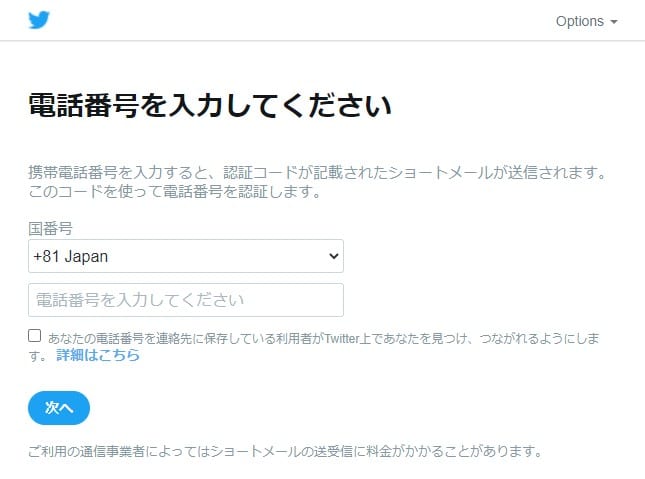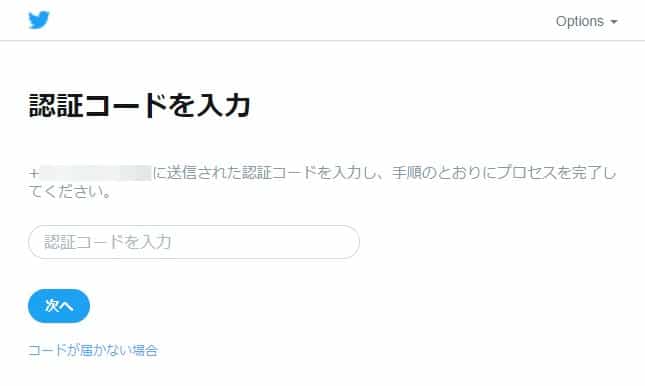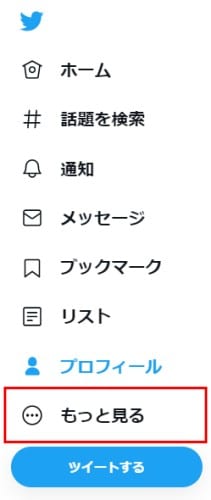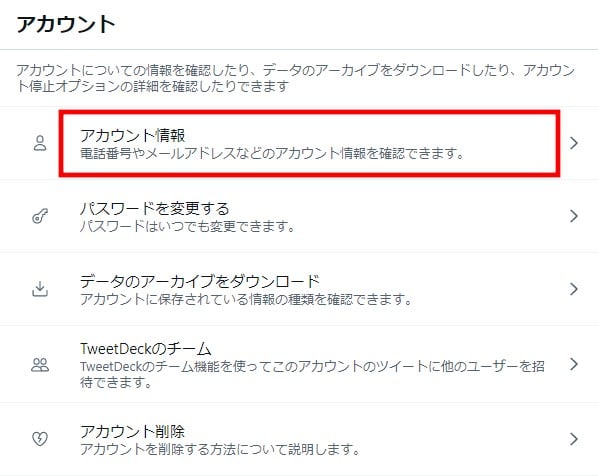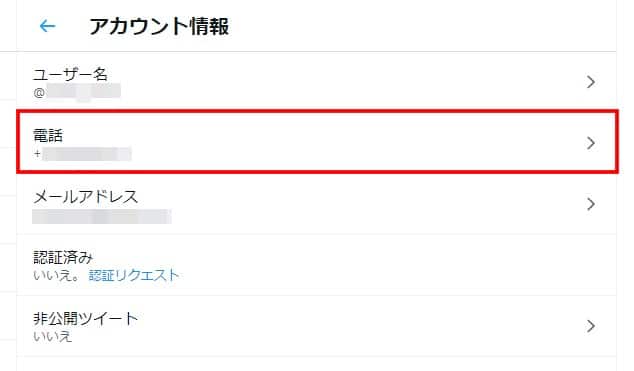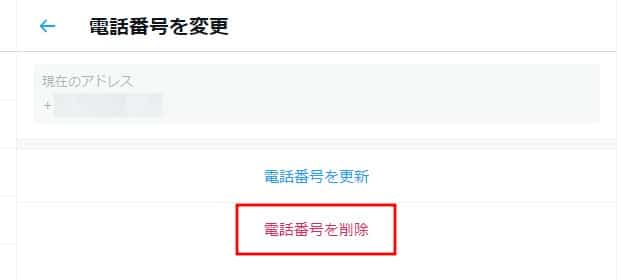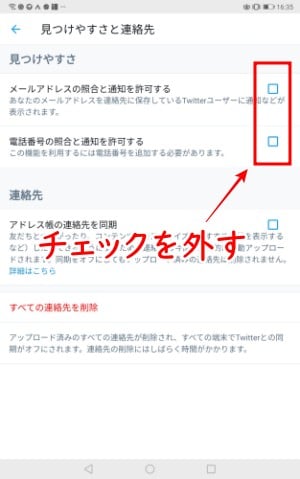Twitterを使っていると、ある日突然ログインができず、電話番号の認証を求められることがあります。
他には、DMを送ろうとしたらいきなり電話番号の認証ページに飛ばされるケースも・・・

個人情報に敏感な昨今、できれば電話番号は登録したくないですよね。
認証を求められたら、できることとしては以下の2つの方法があります。
- いったん電話番号を登録し、すぐに削除する
- Twitter社に異議申し立てをする
電話番号認証を要求されて困っている場合は、今回の記事を参考にしてみてください。
Twitterで「電話番号を入力してください」と求められたら
Twitterにログインしようとして電話番号の入力を求められた場合、2つの対処法があります。
電話番号を登録後、すぐに削除する
一番簡単なのは、電話番号を登録してロックを解除した後、すぐに登録した電話番号を削除してしまう方法です。

上記のような画面が表示されたら、素直に携帯の電話番号を入力しましょう。
その際、『あなたの電話番号を連絡先に保存している利用者がTwitter上であなたを見つけ、つながるようにします。』というチェックボックスがありますが、これは無視してください。
これにチェックを入れてしまうと、あなたの電話番号を知っている友人や知り合いが、あなたのアカウントを見つけてしまう恐れがあります。

認証コードがSMSで送信されるので、携帯電話を確認し、表示されている認証コードを入力しましょう。
ロボットでないことを確認しました。と表示されるので、『Twitterを続ける』をクリックします。

次に、登録した電話番号を削除しておきましょう。
削除方法は以下の通りです。
アプリ版(スマホ版)
メニューの『設定とプライバシー』⇒『アカウント』⇒『携帯電話』
パソコン版
メニューの『もっと見る』⇒『設定とプライバシー』⇒『アカウント情報』⇒『電話』
以下パソコン版ですが、画像付きで解説します。
メニューの『もっと見る』をクリックします。
『設定とプライバシー』をクリックします。
『アカウント情報』をクリックします。
『電話』をクリックします。
『電話番号を削除』をクリックします。
これで削除ができます。

異議申し立てをする
Twitterに一瞬でも電話番号を登録するのは嫌だ!という場合は、異議申し立てをするという方法もあります。
フォームの項目に沿って、『この問題はどこで発生しますか?』で該当する項目を選び、『問題の詳細』を記入します。
その他の情報として、『氏名』『Twitterユーザー名』『メールアドレス』を入力する必要があります(電話番号は未入力でOK)。
違反はしていないこと、電話番号を使えないことを伝えるのが良いようですね。
ただ、返答に時間がかかるようなのと、必ず解除してもらえるわけでもないようなので、すぐにログインしたい!なら、前述の一旦電話番号を登録し、すぐに削除する方法がおすすめです。
身バレを防ぐ方法
Twitterを匿名で利用している場合、一番怖いのが身バレしてしまうこと。
知り合いに知られてしまうのは絶対に避けたいですよね。

Twitterで身バレを防ぐために、以下の項目の設定がオフになっているか確認しておきましょう。
アプリ版(スマホ版)
メニューの『設定とプライバシー』⇒『プライバシーとセキュリティ』⇒『見つけやすさと連絡先』
パソコン版
メニューの『もっと見る』⇒『設定とプライバシー』⇒『プライバシーとセキュリティ』⇒『見つけやすさと連絡先』
- メールアドレスの照合と通知を許可する
- 電話番号の照合と通知を許可する
この2つの項目がオフになっているか確認し、もしもチェックが入っていたらチェックを外しましょう。
チェックが入っていると、あなたのメールアドレスと電話番号を知っている人がTwitterを利用していた場合、おすすめユーザーとしてあなたのアカウントが表示される恐れがあります。

身バレしたくないという場合は、すぐに確認してみましょう。
なぜ電話番号の認証を要求されるのか?
Twitterでは、スパムなどを防止し、ユーザーに安心して利用してもらうために、不審な挙動をしていると思われるアカウントに対して、確認を行うことがあります。
「このアカウント、ちょっと怪しいから確認させてね」というわけですね。
アカウントが一時的にロックされてしまうタイミングとしては、
- 過剰にフォローやアンフォローをする
- いつもと異なる環境でログインする
- ツイートやDMを通報された
などが考えられます。
フォローをあまりにしすぎるとスパム扱いされるというのは、よく耳にしますね。
普段はアプリを使っているのにパソコンでログインするなど、いつもと違う端末、ブラウザを使うと引っかかる可能性があります。
あなたのツイートやDMに対して、第三者が通報した場合もロックに繋がる恐れがあります(1度や2度ではならないと思いますが)。
とはいえ、単なるバグでロックがかかってしまうこともあるようなので、あまり気にせず、運悪く石につまずいたくらいに思っておいた方が良さそうですね。
まとめ
Twitterにログインしようとした際、電話番号の認証を求められた時の対処法についてお伝えしました。
手っ取り早いのは、一度電話番号を登録してすぐに削除する方法です。

電話番号の入力にどうしても抵抗がある場合は、Twitter社に異議申し立てを行い、ロックを解除してもらいましょう。